Microsoft Designer 사용 방법: 초보자 튜토리얼
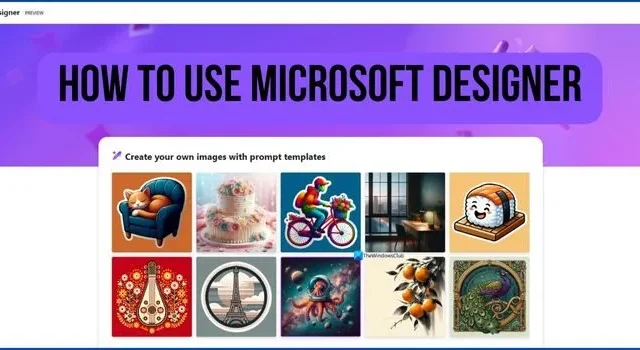
마이크로소프트는 AI에 큰 투자를 하고 있다. Bing을 ChatGPT와 통합하는 것을 시작으로 자사 제품에 AI 기능을 구현했습니다. Microsoft Designer는 DALL-E가 지원하는 AI 기능을 갖춘 Microsoft의 신제품으로 이미지를 만들고 멋진 이미지를 디자인하여 소셜 미디어에서 시선을 사로잡습니다. 이 가이드는 초보자에게 Microsoft Designer를 사용 하고 멋진 이미지를 만드는 방법을 보여줍니다 .
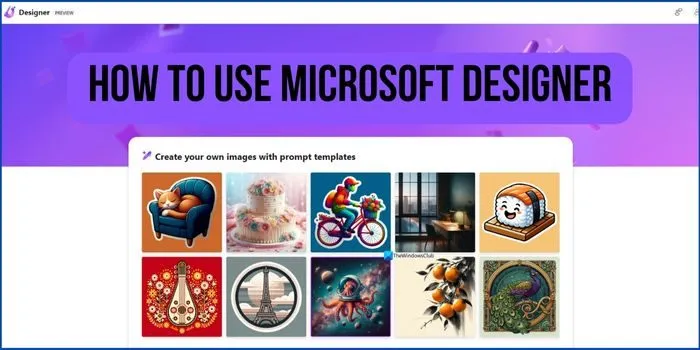
마이크로소프트 디자이너를 사용하는 방법
이제 막 Microsoft Designer를 시작했다면 Microsoft Designer에서 수행할 수 있는 작업에 대한 이 포괄적인 목록이 도움이 될 것입니다.
- Microsoft Designer에 어떻게 액세스하나요?
- Microsoft Designer에서 무엇을 할 수 있나요?
- Microsoft Designer에서 이미지의 배경을 제거하는 방법
- Microsoft Designer에서 브랜드 키트를 생성하는 방법
- Microsoft Designer에서 소셜 미디어 게시물을 만드는 방법
- Designer에서 텍스트 설명이 포함된 이미지 및 애니메이션 만들기
- Designer에서 애니메이션 그래픽 만들기
- Microsoft 디자이너 프롬프트를 사용하여 이미지 생성
- Designer에 이미지를 업로드하세요.
각 섹션을 살펴보고 수행 방법을 알아봅시다.
마이크로소프트 디자이너 튜토리얼
Microsoft Designer에 어떻게 액세스하나요?
Microsoft Designer는 현재 웹 앱으로만 사용할 수 있습니다. It 사용을 시작하려면 PC에서 웹 브라우저를 열고 designer.microsoft.com 으로 이동하세요 .
Microsoft Designer 웹 페이지에 접속한 후 페이지 오른쪽 상단에 있는 무료로 시작하기를 클릭하세요. 가입 옵션이 표시됩니다. 지금은 로그인 건너뛰기 를 클릭하여 건너뛸 수 있습니다 . 가입하면 디자인을 계정에 저장할 수 있는 이점이 있으며 연결된 Microsoft 계정을 사용하여 어디서나 작업을 재개할 수 있습니다. 가입하려면 가입 또는 로그인을 클릭하세요 .
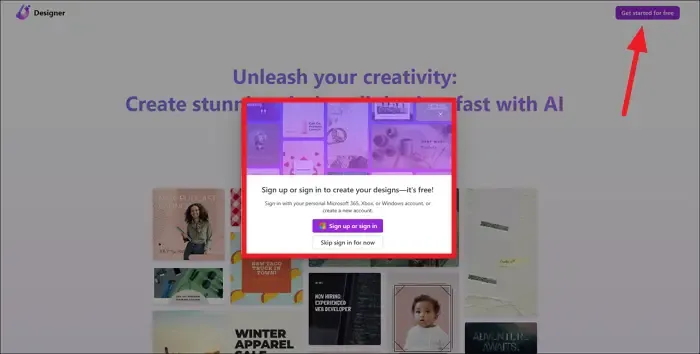
기능을 사용하고 디자인을 만들 수 있는 Microsoft Designer의 창의적인 공간으로 이동합니다.
Microsoft Designer에서 무엇을 할 수 있나요?
Microsoft Designer에서 다음 작업을 수행할 수 있습니다.
- 이미지 생성기 기능을 사용하여 텍스트 설명에서 이미지를 생성하세요 .
- 스티커 생성기로 메시징 앱용 스티커를 만드세요.
- Design Creator를 사용하여 텍스트 설명으로 디자인을 만드세요.
- 이미지에서 배경을 제거하거나 개체를 지웁니다.
- Brand Kit Creator를 사용하여 비즈니스 또는 브랜드에 대한 브랜드 키트를 생성하세요.
- 앨범 생성기를 사용하여 추억으로 앨범을 만들어보세요.
- 소셜 미디어 계정용 이미지를 디자인하고 맞춤 설정하세요.
Microsoft Designer에서 이미지의 배경을 제거하는 방법
몇 번의 클릭만으로 Microsoft Designer에서 이미지의 배경을 제거할 수 있습니다. Microsoft Designer 홈페이지를 방문하시면 다양한 기능을 보실 수 있습니다. 그중에는 배경 제거 탭이 있습니다 . Try it을 클릭하여 배경을 제거하세요.
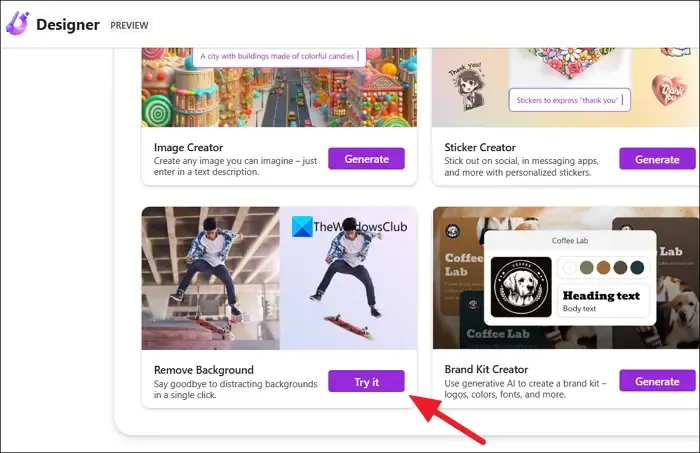
이제 이 장치에서 업로드를 클릭하여 배경을 제거하려는 이미지를 업로드하세요 .
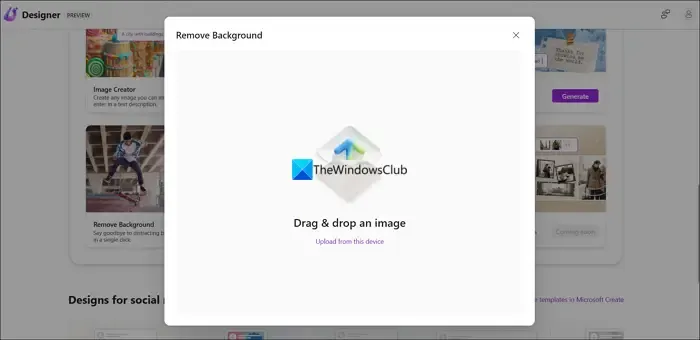
이미지를 선택한 후 업로드를 클릭하세요 . 업로드한 이미지에서 배경이 제거된 이미지가 바로 열립니다. 출력이 만족스럽지 않으면 이미지 상단의 원본 복원을 클릭하세요. 몇 가지 설정을 조정하고 원본을 복원한 후 표시되는 배경 제거 옵션을 클릭하세요.
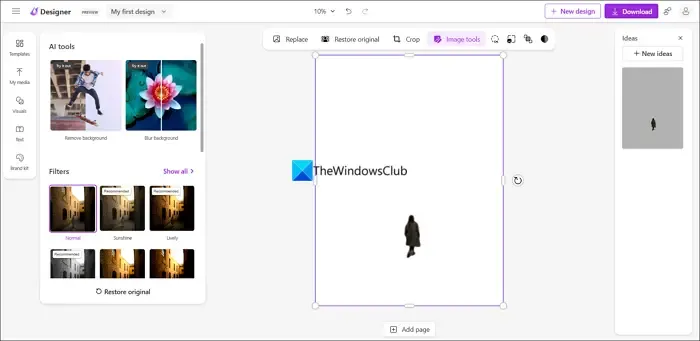
배경을 제거한 후 Microsoft Designer는 이미지를 더 매력적으로 만드는 방법에 대한 몇 가지 아이디어를 제안하거나 이를 사용하여 오른쪽의 아이디어 패널에서 디자인을 만드는 방법을 제안합니다. 그 아이디어를 시작하고 작업하려면 그 중 하나를 클릭하세요.
Microsoft Designer에서 브랜드 키트를 생성하는 방법
Microsoft Designer의 매력적인 기능 중 하나는 처음부터 브랜드 키트를 만들고 이를 다시 만드는 데 많은 시간을 들이지 않고도 이후 디자인에 사용할 수 있다는 것입니다. Microsoft Designer에서 브랜드 키트를 생성하려면 홈페이지에서 Brand Kit Creator 옆에 있는 생성을 클릭하세요.
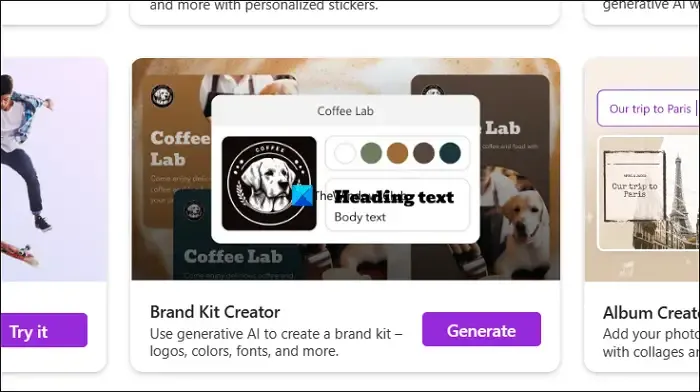
브랜드 키트를 생성하기 위한 오버레이가 열립니다. AI로 브랜드 키트 생성 아래 텍스트 상자에 브랜드 이름과 설명을 30단어 이내로 입력 하고 생성을 클릭합니다 . 몇 초 안에 설명에 따라 세 가지 키트가 옆에 표시됩니다. 원하는 것을 클릭하여 사용자 정의하세요.
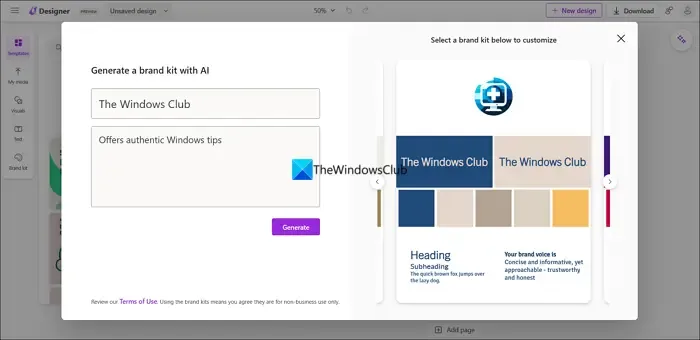
AI가 생성한 브랜드 키트를 로고, 글꼴, 색상으로 맞춤 설정할 수 있습니다. 로고를 업로드하려면 로고 탭 아래에서 로고 업로드를 클릭하세요. 마찬가지로 글꼴 및 색상 탭을 사용하여 사용자 정의하세요. 브랜드 키트를 사용자 정의한 후 다운로드 버튼 을 클릭하여 로고, 브랜드 카드 또는 전체 브랜드 키트를 PC에 다운로드할 수 있습니다 .
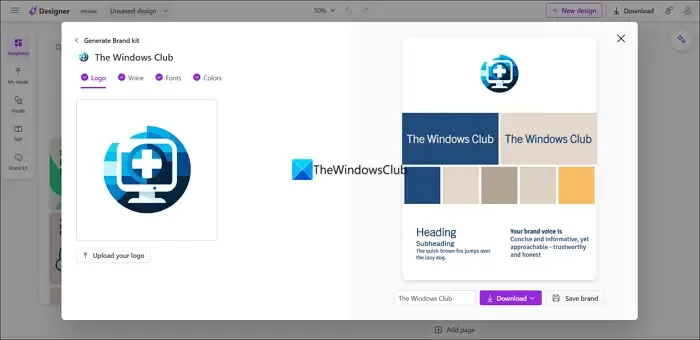
브랜드 저장 을 클릭하여 디자이너 계정에 브랜드 키트를 저장하고 디자인에 사용할 수 있습니다.
Microsoft Designer에서 소셜 미디어 게시물을 만드는 방법
Microsoft Designer는 소셜 미디어용 디자인을 생성하는 AI 기능을 갖춘 Canva의 훌륭한 대안으로 간주되므로 소셜 미디어용 디자인을 생성하는 방법을 살펴보겠습니다.
시작하려면 홈페이지에서 아래로 스크롤하여 소셜 미디어용 디자인 및 기타 섹션을 찾으세요. 다양한 소셜 미디어 플랫폼에 맞게 미리 설정된 크기의 템플릿이 표시됩니다. 템플릿을 클릭하여 선택하세요.

선택한 크기로 빈 페이지가 생성됩니다. 빈 캔버스의 왼쪽에는 많은 템플릿이 있습니다. 이를 살펴보고 템플릿 중 하나를 클릭하여 캔버스에 적용하세요. 처음부터 시작하려면 내 미디어를 클릭하여 이미지와 시각 자료를 업로드하여 무료 이미지, 그래픽, 비디오를 사용하거나 텍스트 설명에서 이미지를 생성하세요. 또는 브랜드 키트 버튼 을 클릭하여 이미 생성한 브랜드 키트를 적용할 수도 있습니다 . 이미지와 템플릿 작업이 완료되면 텍스트 버튼을 사용하여 텍스트를 추가할 수 있습니다.
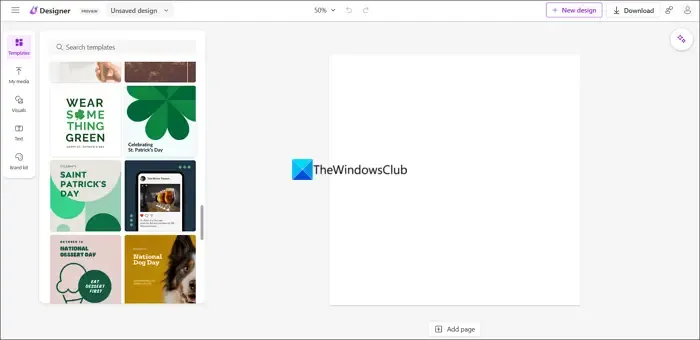
디자인 제작 후 오른쪽 상단의 다운로드 버튼을 클릭하면 디자인을 저장해 SNS에 업로드할 수 있습니다. AI를 사용하여 캡션과 해시태그를 생성하려면 다운로드 옵션에서 사용해 보기를 클릭하세요.
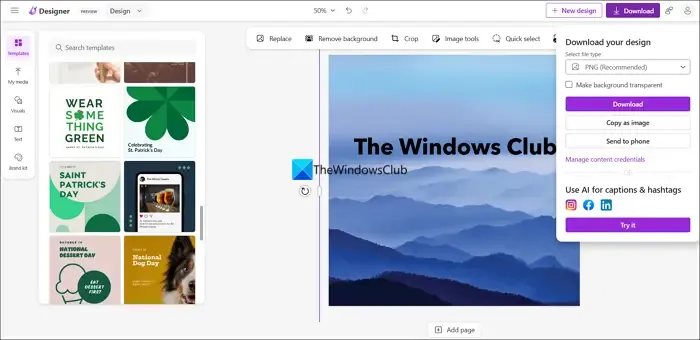
디자인을 완성한 후 표시되는 상단 표시줄에 있는 크기 조정 버튼을 클릭하여 다른 소셜 미디어 플랫폼에서 동일한 디자인을 재사용할 수 있습니다. 모든 소셜 미디어 플랫폼에 표시되는 크기를 선택하고 디자인의 크기를 조정할 수 있습니다.
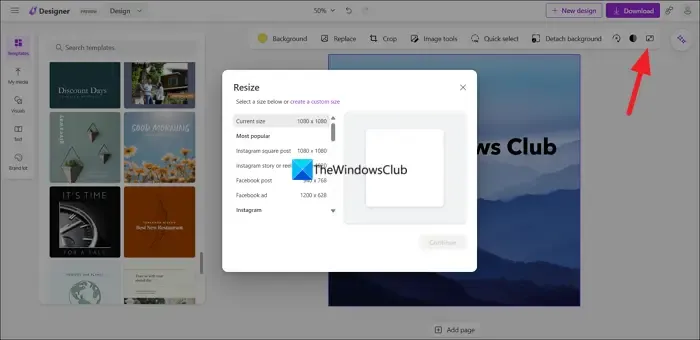
크기 조정 옵션에는 모든 주요 소셜 미디어 플랫폼에 대한 게시물, 스토리, 광고, 후원 콘텐츠, 표지 등이 포함됩니다.
Designer에서 텍스트 설명이 포함된 이미지 및 애니메이션 만들기
Microsoft Designer를 사용하면 간단한 텍스트 설명을 통해 이미지는 물론 애니메이션도 생성할 수 있습니다.
설명만으로 이미지를 생성할 수 있는 전용 이미지 생성기 도구가 함께 제공됩니다 . 방법은 다음과 같습니다.
먼저 웹 브라우저에서 designer.microsoft.com/image-creator를 엽니다.
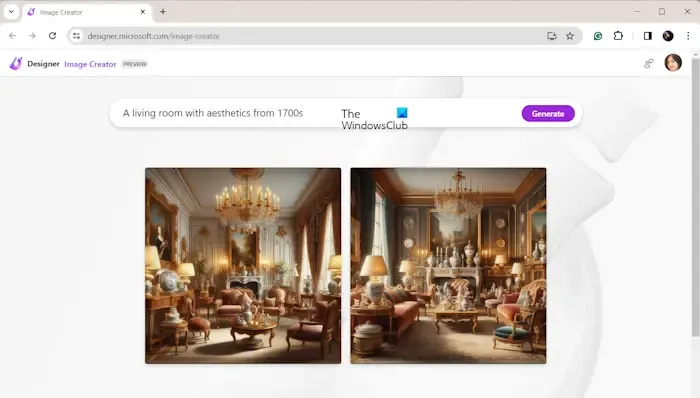
이제 텍스트 상자에 생성하려는 이미지에 대한 적절한 설명을 입력하세요. 예를 들어 1800년대 커피를 마시는 고릴라, 1700년대 미학이 담긴 거실 등.
그런 다음 생성 버튼을 누르고 설명에 따라 이미지를 생성하도록 합니다.
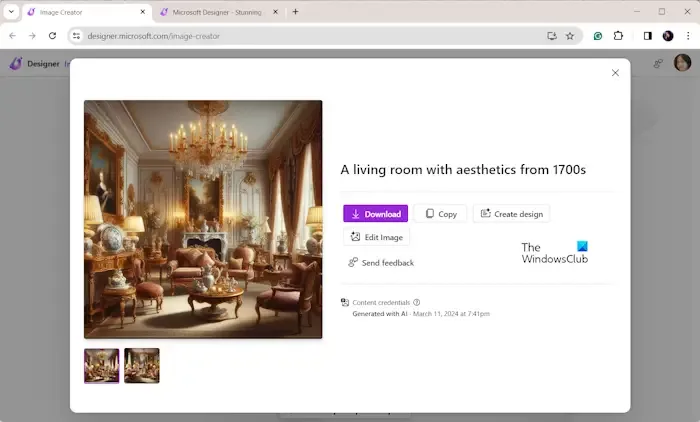
완료되면 여러 이미지 결과가 표시됩니다. 원하는 것을 선택한 다음 컴퓨터에 다운로드할 수 있습니다.
또한 결과 이미지를 편집할 수 있는 유연성도 제공합니다. 이미지 편집 버튼을 클릭한 다음 전용 편집기 창에서 편집을 시작합니다.
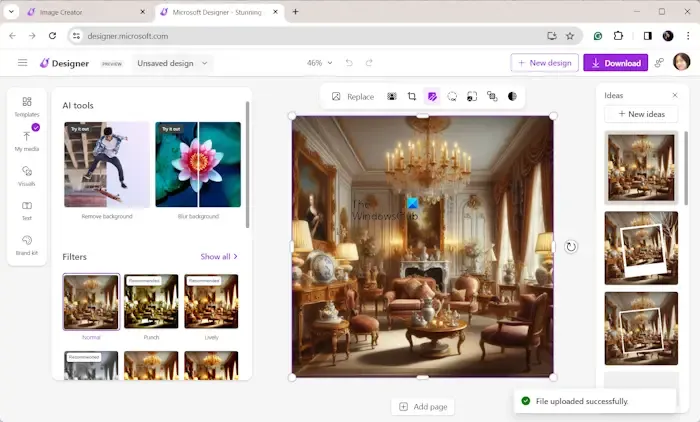
밝기, 대비, 선명도 조정, 이미지에 필터 추가, 이미지 자르기, 이미지에 텍스트 삽입 등의 기본 편집을 적용할 수 있습니다.
이미지가 편집되면 PC에 다운로드할 수 있습니다.
Designer에서 애니메이션 그래픽 만들기
정적 이미지 외에도 텍스트 설명을 제공하여 애니메이션 그래픽을 생성 할 수도 있습니다 . 이를 위해서는 설명에 “모션”, “애니메이션 디자인”, “애니메이션” 등과 같은 단어를 사용해야 합니다.
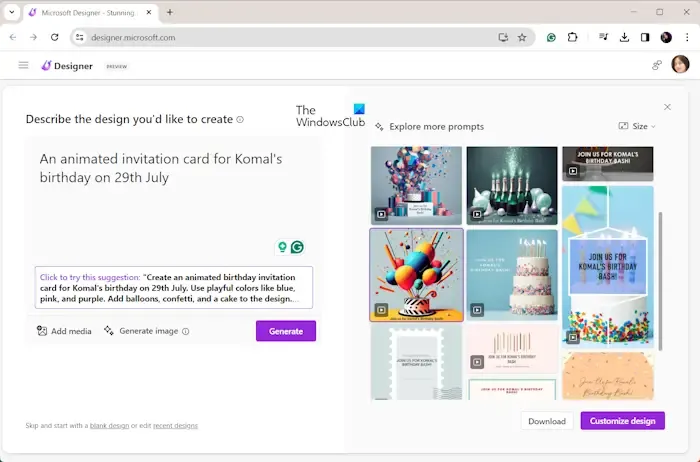
예를 들어, 내 생일 파티를 위한 애니메이션 초대장을 만들고 싶다면 “7월 29일 코말의 생일을 위한 애니메이션 초대장 카드”와 같은 설명이 될 것입니다. 마찬가지로 동일한 주제에 대해 유사한 설명을 사용할 수 있습니다.
설명을 기반으로 여러 애니메이션을 만들고 결과를 보여줍니다. 요구 사항에 따라 애니메이션 크기를 가로, 세로 또는 정사각형으로 설정할 수 있습니다.
생성된 애니메이션을 저장하려면 다운로드 버튼을 클릭하고 MP4 형식 으로 저장할 수 있습니다 . 그 외에도 디자인 사용자 정의 버튼을 클릭하여 특정 디자인을 편집할 수도 있습니다.
Microsoft 디자이너 프롬프트를 사용하여 이미지 생성
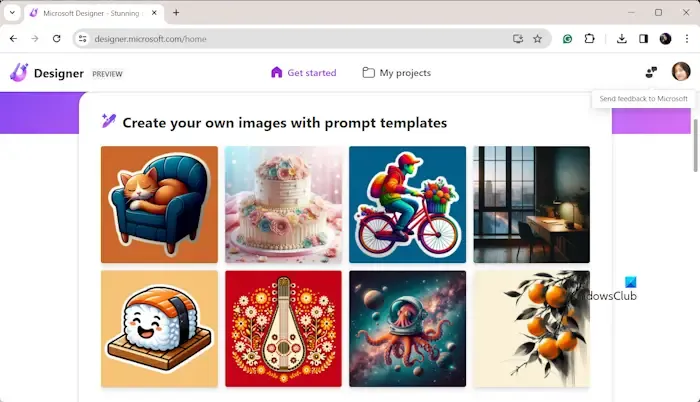
Microsoft Designer는 디자인을 빠르게 만들기 위해 편집할 수 있는 미리 정의된 몇 가지 프롬프트를 제공합니다.
다양한 프롬프트가 포함된 다양한 그래픽이 있는 전용 “프롬프트 템플릿을 사용하여 나만의 이미지 만들기” 섹션을 찾을 수 있습니다. 원하는 그래픽을 선택한 다음 필요에 따라 프롬프트를 편집하여 완전히 다른 그래픽을 만들 수 있습니다.
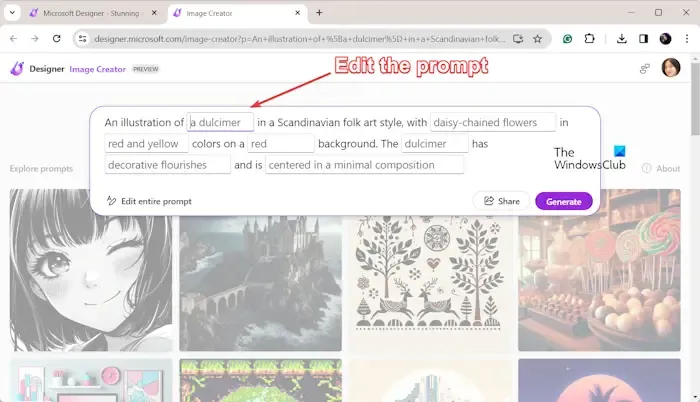
필요에 따라 설명을 변경한 다음 생성 버튼을 누릅니다. 전체 프롬프트를 편집하려면 전체 프롬프트 편집 버튼을 클릭한 다음 그에 따라 전체 설명을 변경하세요.
다운로드하거나 편집할 수 있는 설명에 해당하는 여러 디자인을 생성합니다.
Designer에 이미지 업로드
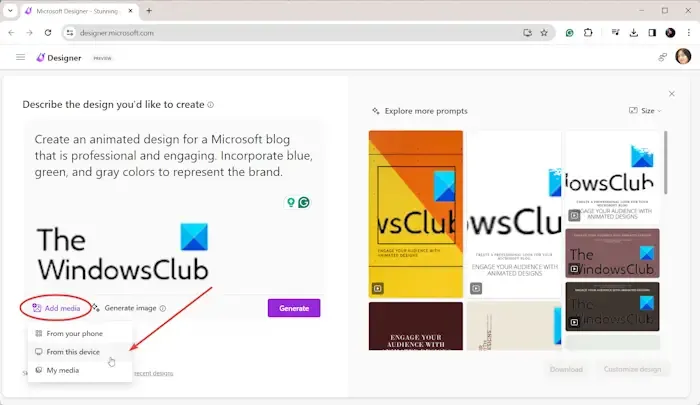
이미지를 업로드하면 Microsoft Designer가 이미지가 포함된 디자인을 자동으로 생성합니다. 그렇게 하는 방법은 다음과 같습니다.
먼저 디자인 생성기를 열고 열린 프롬프트에서 미디어 추가 버튼을 누르세요.
이제 휴대폰, 장치 또는 미디어 라이브러리에서 소스 이미지를 업로드할 수 있습니다.’
그런 다음 텍스트 상자에 이미지 설명을 입력하고 생성 버튼을 누릅니다.
이제 이미지가 포함된 여러 디자인이 생성됩니다. 사용하려는 것을 선택한 다음 필요에 따라 사용자 정의할 수 있습니다. 나중에 지원되는 형식으로 최종 버전을 저장할 수 있습니다.
이 게시물이 Microsoft Designer를 시작하고 전문적인 AI 디자인을 빠르게 만드는 데 도움이 되기를 바랍니다. 또한 Microsoft Office 앱과 통합되어 즉시 디자인을 만들 수 있습니다.
Microsoft Designer는 무료로 사용할 수 있나요?
예, Microsoft Designer(미리 보기) 앱은 현재 무료로 사용할 수 있습니다. 현재 앱은 미리보기 모드에 있으며 Microsoft는 사용자 피드백을 기반으로 앱을 개선하고 있습니다. 일부 기능을 사용하려면 향후 Microsoft 유료 구독이 필요할 수 있습니다.
Microsoft Designer를 활성화하려면 어떻게 해야 합니까?
Microsoft Designer 웹사이트를 방문하면 로그인하지 않고도 임시 디자인을 만들 수 있습니다. 나중에 사용하기 위해 디자인을 저장하거나 용도를 변경하려면 Microsoft 계정에 가입하거나 로그인하여 디자인을 만드세요. 현재 Microsoft Designer는 모든 사람이 모든 기능을 무료로 사용할 수 있습니다.
Microsoft Designer는 누가 사용할 수 있나요?
Microsoft Designer는 누구나 무료로 사용할 수 있습니다. 그러나 Microsoft는 현재로서는 Microsoft Designer를 무역 또는 상업 목적으로 사용하는 것을 제한하고 있습니다. 이는 Clipchamp나 다른 Microsoft 도구와 같은 프리미엄 도구로 만들 때 이후 단계에서 변경될 수 있습니다. AI 도구의 자유롭고 공정한 사용을 준수하는 한 문제는 없습니다.


답글 남기기